安卓手机当U盘运用图文详细教程
U盘,全称USB闪存盘,英文名“USB flash disk”。 它是一种使用USB接口的无需物理驱动器的微型高容量移动存储产品,通过USB接口与电脑连接,实现即插即用。U盘连接到电脑的USB接口后,U盘的资料可与电脑交换。而之后生产的类似技术的设备由于朗科已进行专利注册,而不能再称之为“优盘”,而改称“U盘”。后来,U盘这个称呼因其简单易记而因而广为人知,是移动存储设备之一。现在市面上出现了许多支持多种端口的U盘,即三通U盘(USB电脑端口、iOS苹果接口、安卓接口)。
安卓手机如何当U盘使用?想必很多小伙伴都不知道原来安卓手机当U盘使用的功能,所以今天快启动小编将整理出详细的图文教程,一起来了解清楚安卓手机当U盘使用教程吧。
1、将手机和电脑连接后,打开电脑会发现多出CD驱动盘,但并不能存储数据。
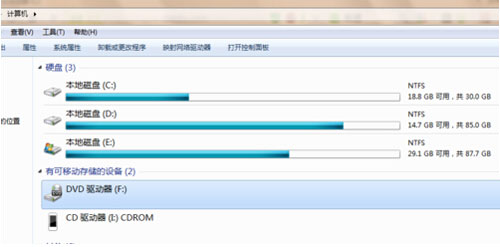
2、打开手机,在手机的屏幕最顶上有一行是通知栏,当我们用手指按住并向下拉时,会看到通知内容。如果我们现在用数据线把手机和电脑连接后,我们这样操作时会看到通知栏中有个“USB已连接”的提示。
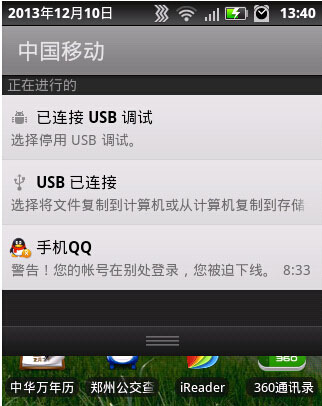
3、点击“打开USB存储设备”,会有个提示,大概意思是SD卡的程序将会停止。点“确定”便可。

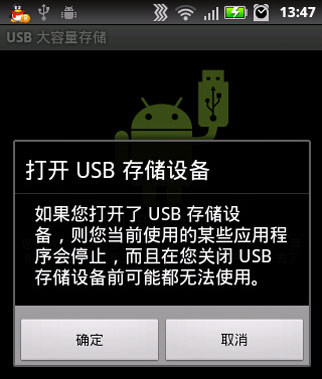
4、此时再打开电脑,会发现多出个“可移动磁盘”,OK,这个U盘就用来复制保存文件吧。
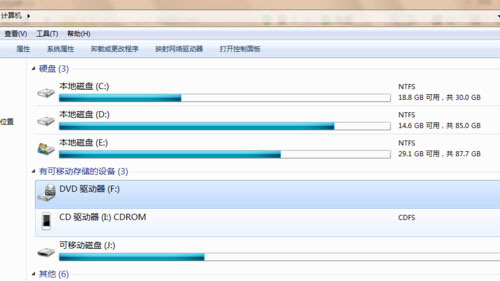
5、保存完成后,依旧从上向下拉出通知项目,选择“USB”已连接,打开后点选“关闭USB存储设备”,退出便可。手机又恢复原样了,而数据则在手机里。
到这里,我们为大家分享的安卓手机当U盘使用教程就此结束了,如果你现在拥有一只闲置的安卓手机,大家可以根据以上的图文学习操作,做到一机两用,手头上没有u盘的时候就能派上用场了。
U盘最大的优点就是:小巧便于携带、存储容量大、价格便宜、性能可靠。